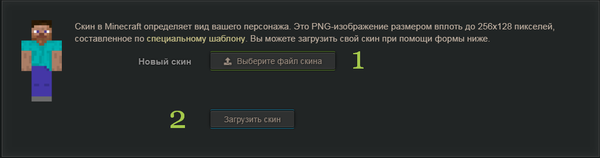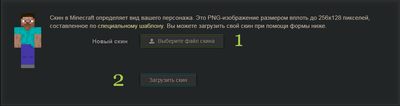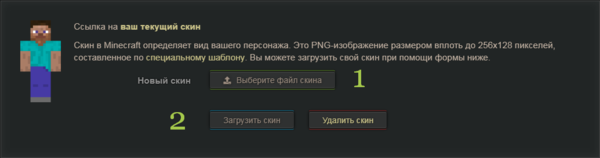Установка и смена скина — различия между версиями
Материал из Hilarious Wiki
| [непроверенная версия] | [непроверенная версия] |
(Новая страница: «==Установка== Установка/смена скина происходит в [https://hil.su/settings/skin специальном разделе]. Ф…») |
|||
| Строка 1: | Строка 1: | ||
| + | {{Заготовка}} | ||
==Установка== | ==Установка== | ||
| − | Установка | + | Установка скина происходит в [https://hil.su/settings/skin специальном разделе] на сайте. |
| − | [[ | + | |
| + | [[File:uploadskin1.png|600px]] | ||
| + | [[File:uploadskin1.png|400px]] | ||
| + | |||
Для установки скина необходимо: | Для установки скина необходимо: | ||
| + | # Нажать на кнопку '''Выберите файл скина''', выбрать нужный файл | ||
| + | # Нажать на кнопку '''Загрузить скин''' | ||
| + | |||
| + | ==Смена== | ||
| + | Смена скина происходит в [https://hil.su/settings/skin специальном разделе] на сайте. | ||
| + | |||
| + | [[File:uploadskin2.png|600px]] | ||
| + | |||
| + | Для смены скина необходимо: | ||
# Нажать на кнопку '''Выберите файл скина''', выбрать нужный файл | # Нажать на кнопку '''Выберите файл скина''', выбрать нужный файл | ||
# Нажать на кнопку '''Загрузить скин''' | # Нажать на кнопку '''Загрузить скин''' | ||
==Формат== | ==Формат== | ||
| − | + | ... | |
| − | |||
Версия 21:22, 22 апреля 2019
| Это заготовка статьи Вы можете помочь проекту, дополнив и оформив её.
|
Установка
Установка скина происходит в специальном разделе на сайте.
Для установки скина необходимо:
- Нажать на кнопку Выберите файл скина, выбрать нужный файл
- Нажать на кнопку Загрузить скин
Смена
Смена скина происходит в специальном разделе на сайте.
Для смены скина необходимо:
- Нажать на кнопку Выберите файл скина, выбрать нужный файл
- Нажать на кнопку Загрузить скин
Формат
...